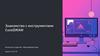Похожие презентации:
Введение в CorelDraw
1. Введение в CorelDraw
2. План занятия
1. CorelDraw: интерфейс, основныепонятия
2. Основные способы работы;
3. Докеры;
4. Панели инструментов, настройка
панелей инструментов.
3. 1. CorelDraw: интерфейс, основные понятия
CorelDraw является одним из наиболеепопулярных графических редакторов с
помощью которого, можно легко
построить кривую, геометрическую
фигуру или букву текста, быстро и с
высокой точностью откорректировать
их форму и цвет, изогнуть текст по
заданной кривой и многое другое.
4. Типы объектов используемых в CorelDraw:
прямые и кривые линии и их отрезки;прямоугольники и квадраты;
эллипсы и окружности;
многоугольники;
текст;
растровые изображения.
5. Интерфейс
палитрацветов
линейки
Интерфейс
панель
графики
печатная
страница
полосы
прокрутки
ярлык
страницы
кнопки листания страниц
6. 2. Основные способы работы
Запуск CorelDraw осуществляетсяобычными способами, принятыми в
MS Windows.
Создание, сохранение и открытие
файлов также выполняется
аналогичным для Windows способом.
7. 3. Докеры
Пристыковываемые окна (dockers) могутбыть использованы для выполнения
широкого круга функций: от
перемещения объектов и расположения
их по слоям до показа коллекций Webссылок.
8. 4. Панели инструментов
МасштабОсновная панель
Экспорт
Импорт
Панель свойств
Тип/формат
бумаги
Книжная
Высота и
ширина бумаги
Альбомная
Выбор единиц
измерения
Применить установленные параметры для
всех страниц/для текущей страницы
Кнопки
привязки
9.
ПанельГрафики
• Указатель
• Форма
• Обрезка
• Масштаб
• Свободная форма
• Интеллектуальная заливка
• Прямоугольник
• Эллипс
• Многоугольник
• Основные фигуры
•Текст
• Инструменты таблицы
• Интерактивное перетекание
• Пипетка
• Абрис
• Заливка
• Интерактивная заливка
10. Качество отображения
Простой каркас – отображаютсяисходные контуры объектов
Каркас – отображаются контуры
исходных и промежуточных объектов
Каркасные режимы полезны при работе
со сложными перетеканиями,
заливками и контурами.
11.
Черновой – рисунок отображается в цвете.Заливки отображаются в виде штриховки
или как одноцветные комбинации
начального и конечного цветов (для
градиентных заливок).
Нормальный – рекомендован для
использования в повседневной работе, т.к.
позволяет быстро отобразить документ.
Чистовой – установлен по умолчанию.
контуры объектов сглаживаются.
12. Параметры страницы
В меню Макет – Параметры страницыили в меню Инструменты (Сервис) –
Параметры, необходимо выберать
категорию Документ – Страница
откроются пункты этого раздела:
Размер
Макет
Метка
Фон
13.
Спасибо завнимание




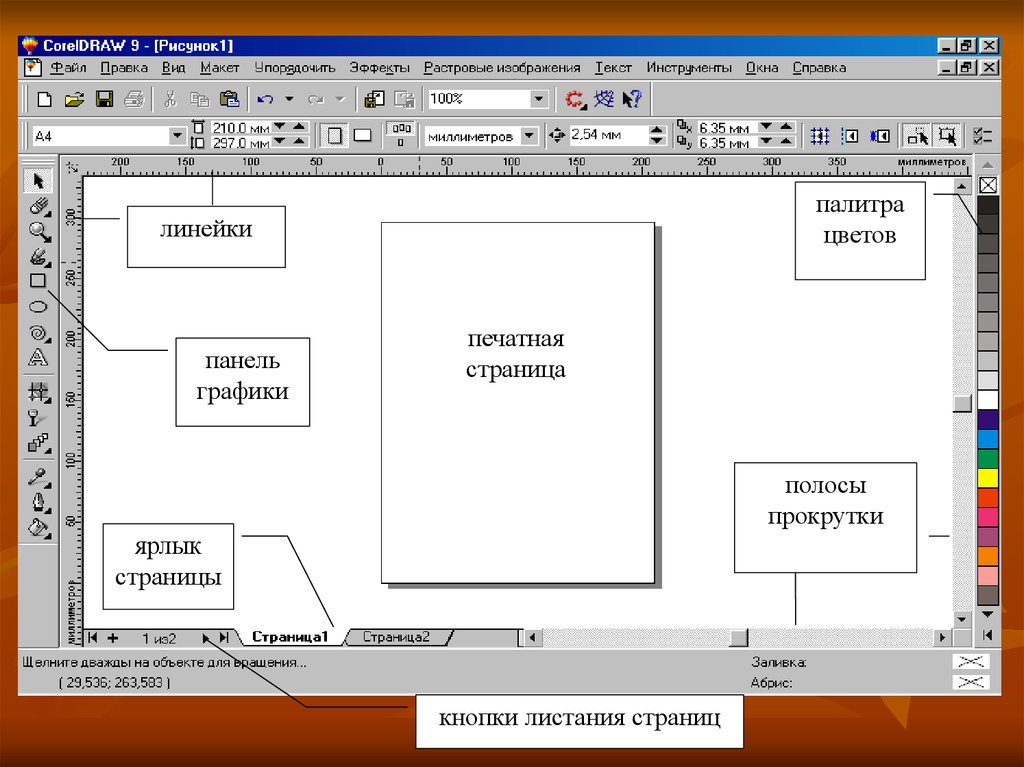








 Программное обеспечение
Программное обеспечение